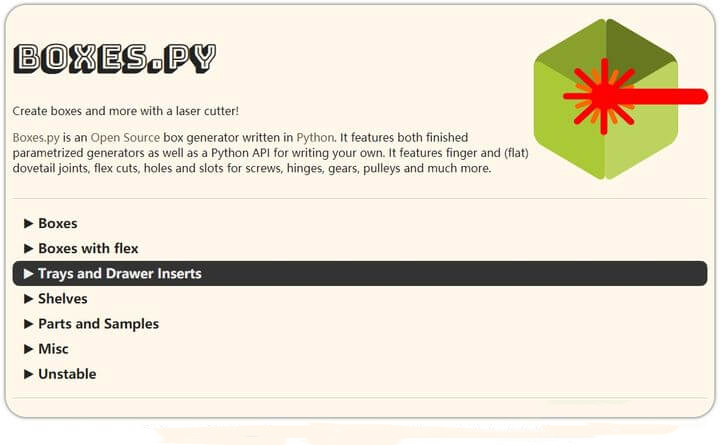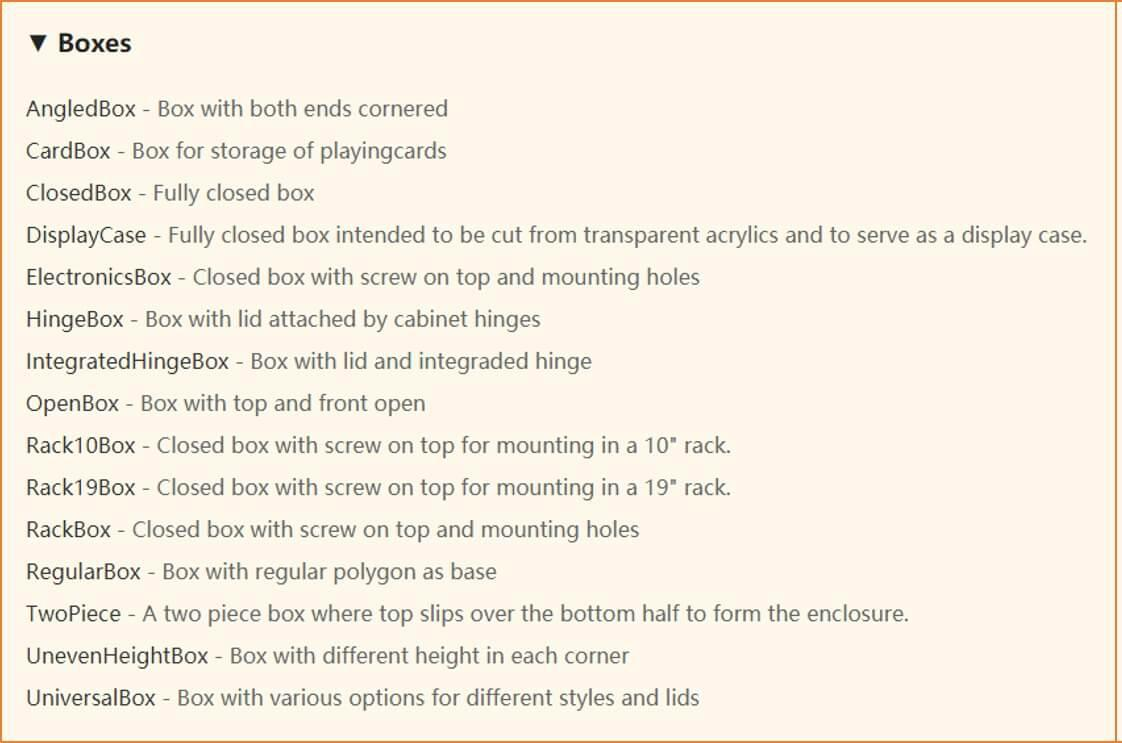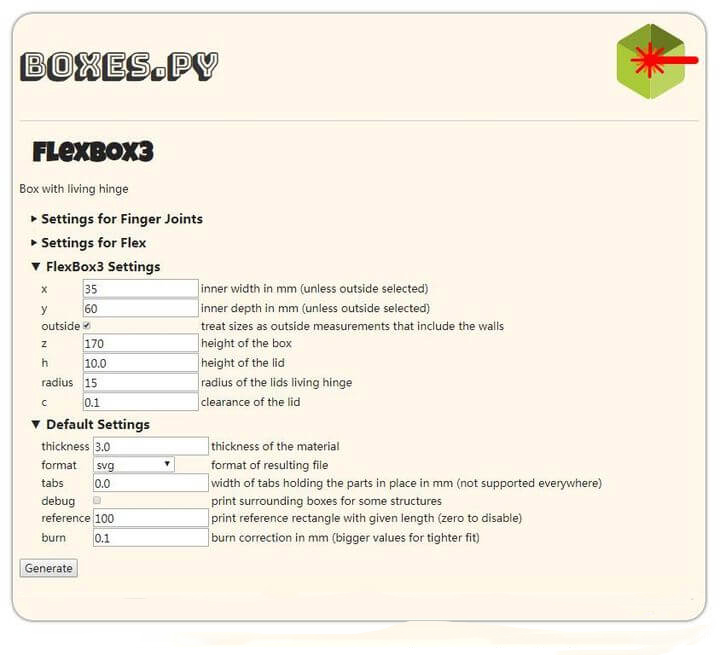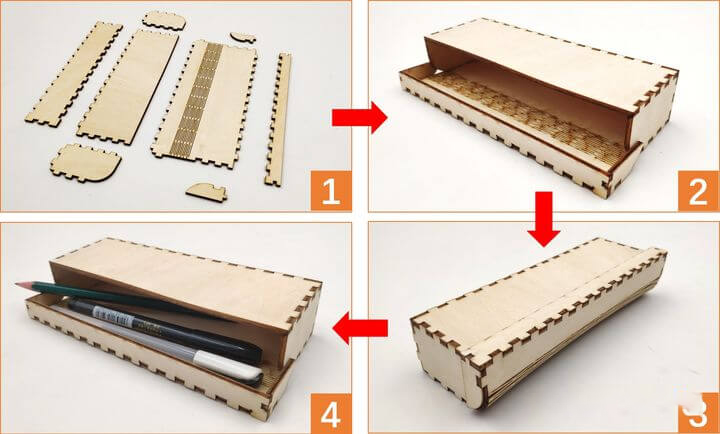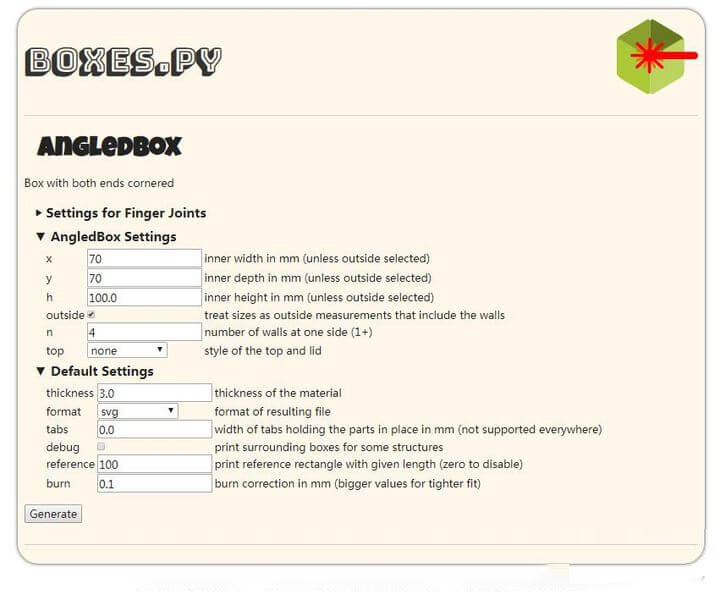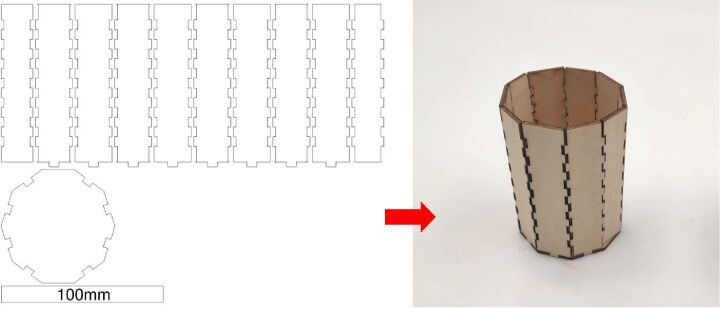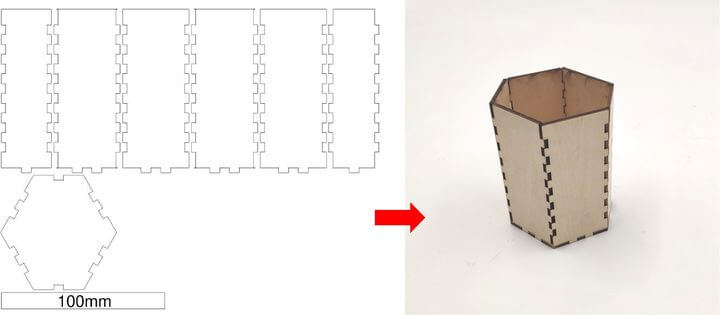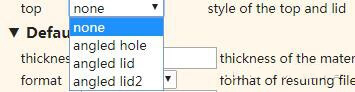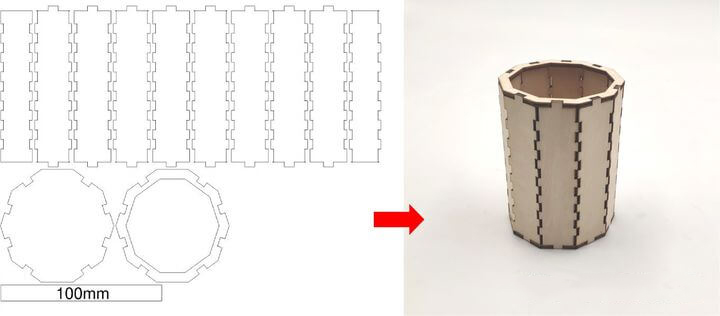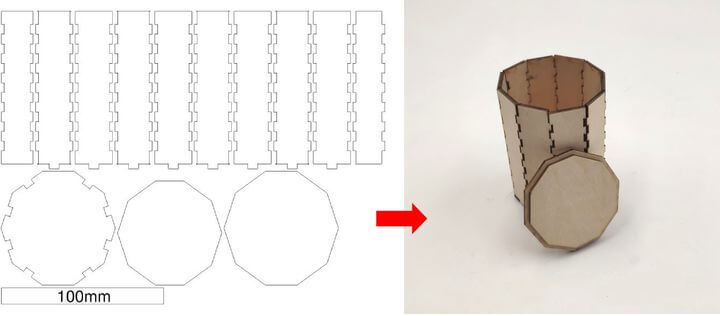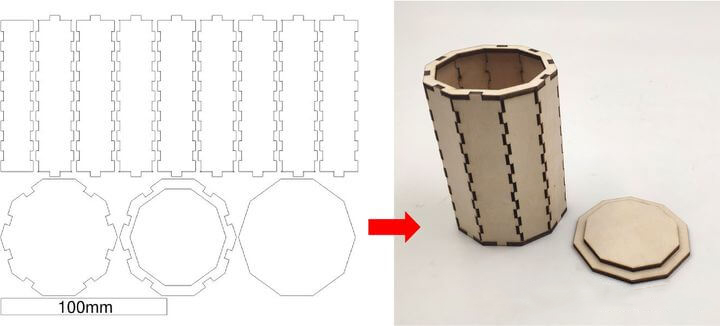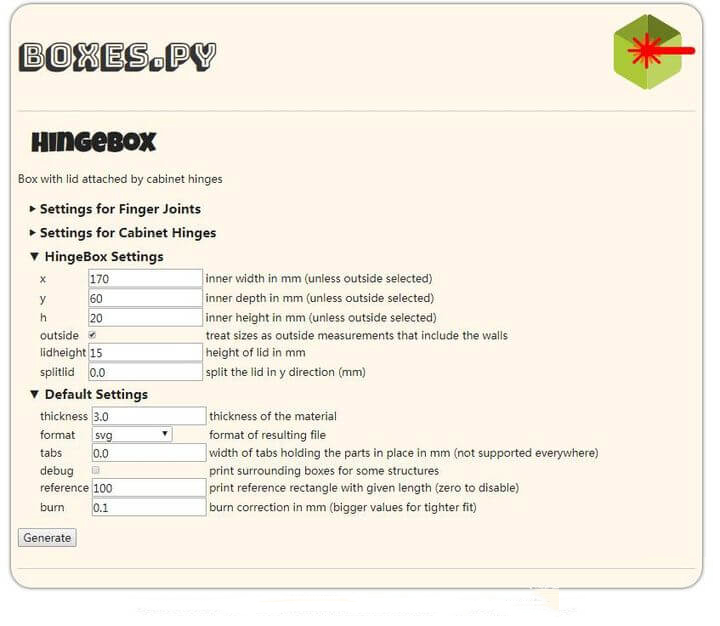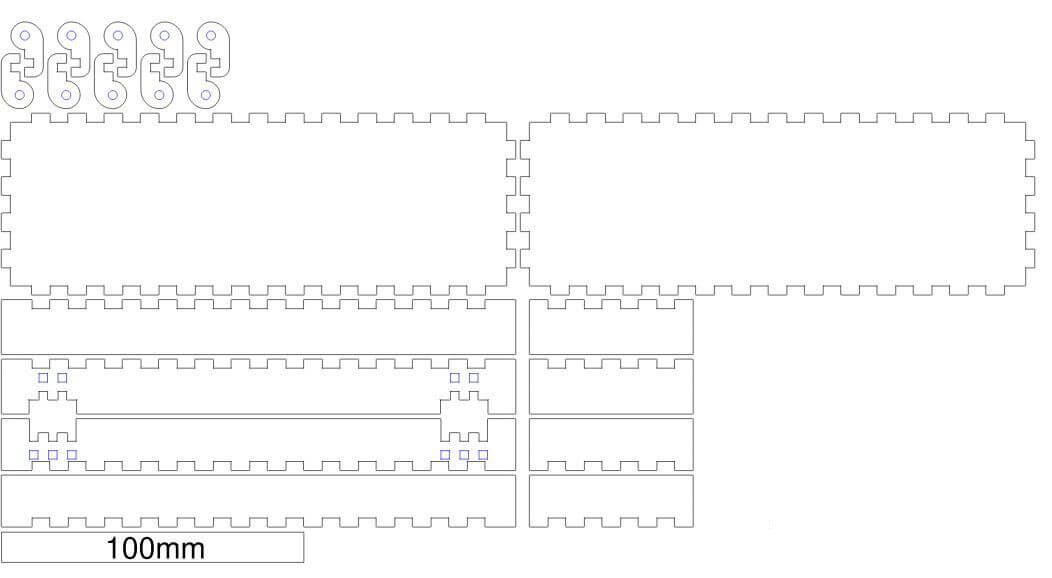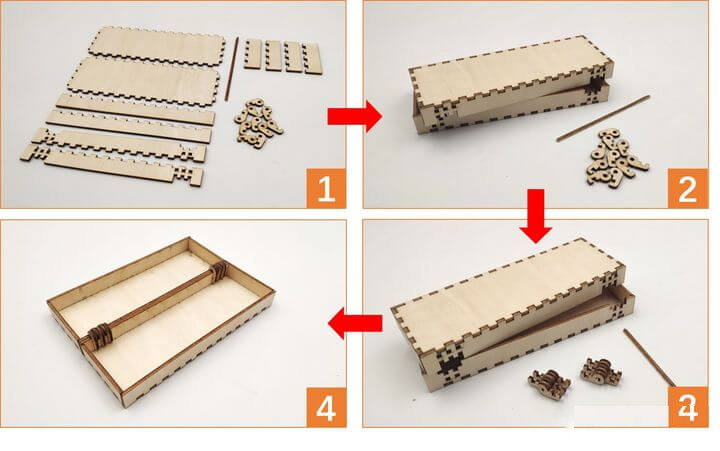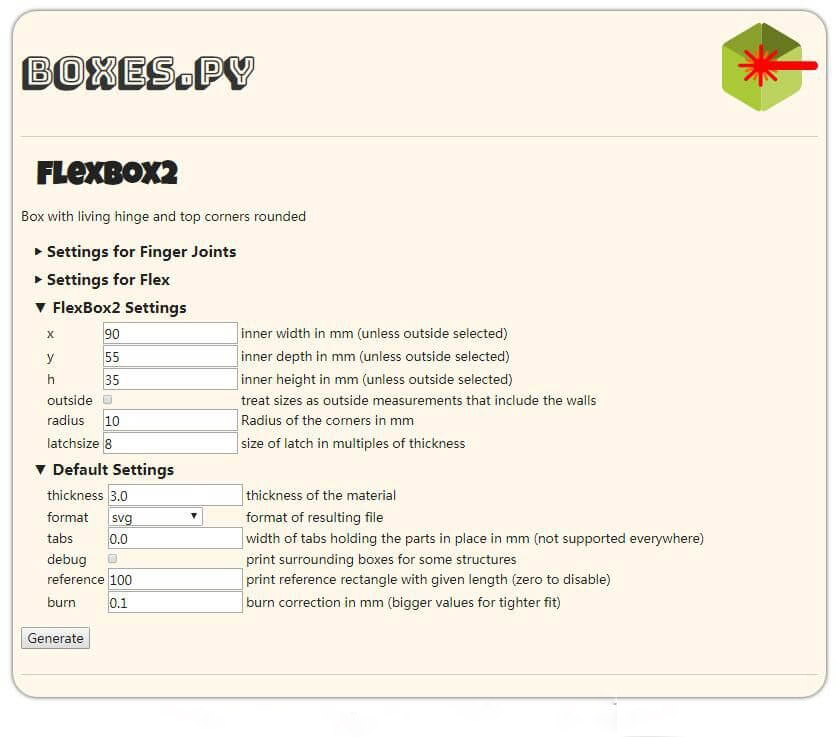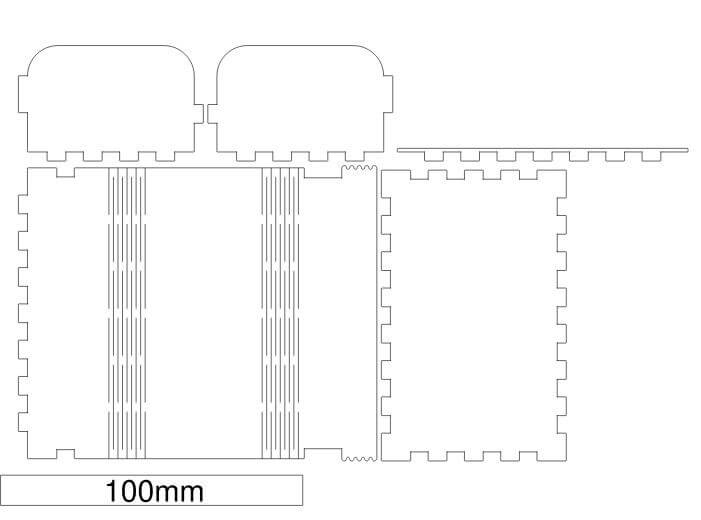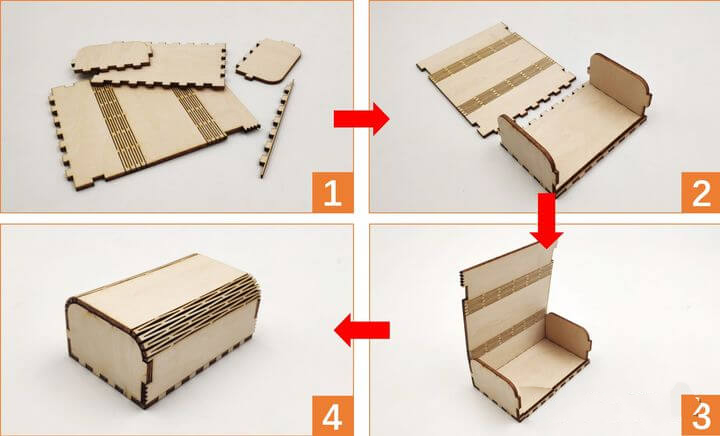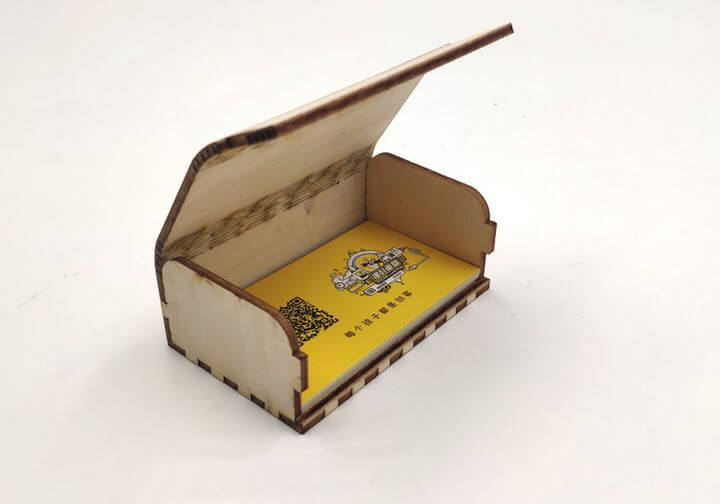La machine de découpe laser peut traiter des matériaux tels que le papier A4, le carton aosong, le contreplaqué, le panneau de densité, le panneau bicolore, l’acrylique, le parchemin, le carton dur, etc. Et la machine de découpe laser peut même graver un logo personnalisé au dos de votre mobile. téléphoner. Existe-t-il un outil capable de générer rapidement des dessins de découpe laser en fonction de la taille que nous spécifions ? La réponse est dans Boxex.py !
Qu’est-ce que Boxex.py
Boxes.py est un générateur de boîtes en ligne. Il s’agit essentiellement d’un projet open source qui utilise Python pour générer automatiquement des algorithmes de dessin de coupe. En bas de l’interface, vous pouvez vous rendre sur GitHub pour télécharger le code source ou lire la documentation et les instructions de l’API. Si vous avez appris Python et que vous souhaitez faire quelques astuces, vous pouvez télécharger le code source et créer vous-même un programme hors ligne. Dans GitHub, le projet compte des dizaines de passionnés de découpe laser à améliorer ensemble. Bien entendu, ces opérations haut de gamme sont laissées aux programmeurs ! Aujourd’hui, nous allons apprendre à utiliser la machine de découpe laser pour générer divers schémas fonctionnels et les manipuler !
Bases de Boxes.py
Boxes.py contient une série de dessins de boîte, tels que les dessins de boîte ordinaires les plus élémentaires et les dessins de boîte avec une structure élastique incurvée. Il existe de nombreux plateaux à outils, tiroirs, engrenages, dessins de structure mécanique et dessins de certains projets créatifs en plus des dessins de boîte. Certains projets open-source intéressants, tels que la version découpée au laser des dessins de coque de robot Otto, etc.
Plus important encore, les dessins générés par Boxes.py ont une structure de plug-in, qui peut directement définir la compensation de perte de coupe. Ainsi, la structure enfichable coupée peut être parfaitement épissée et fixée fermement même sans colle. Boxes.py fournit une variété de conceptions de plug-ins. Le formulaire de plug-in généré automatiquement par Boxes.py est inséré à la jonction des deux morceaux de matériel. Lors de la conception de l’apparence de l’œuvre, nous n’avons pas besoin de prendre en compte la taille spécifique de chaque interface. Cela améliore notre efficacité lors de la conception de dessins. Après avoir utilisé la découpe laser et Boxes.py avec compétence, nous pouvons utiliser Adobe Illustrator (AI), AutoCAD, CorelDraw ou un autre logiciel de dessin pour éditer nos travaux.
Comment utiliser Boxes.py pour générer des dessins ?
Sélection du type de boîte et paramètres de dessin
Après être entré dans Boxes.py, nous verrons de nombreuses options, chacune avec différentes boîtes et dessins liés à la découpe laser. Par exemple, des caisses en bois ordinaires, des caisses en bois avec des structures de flexion élastiques, des palettes et des tiroirs, des étagères, des dessins couramment utilisés pour les travaux de découpe, etc.
Il existe des options détaillées sous chaque type de boîte. Par exemple, en cliquant sur la flèche déroulante de Boxes flex, on peut voir plusieurs choix de box. Après avoir cliqué sur l’un des FlexBox3, l’interface suivante apparaîtra.
Nous pouvons utiliser cette étape pour définir certains paramètres que nous voulons couper le dessin. Par exemple, longueur, largeur, hauteur ; quelques paramétrages de ce type de box ; l’épaisseur du matériau de coupe ; le format des graphiques générés ; compensation des pertes de coupe, etc. Notez que nous devons sélectionner l’épaisseur correctement et qu’elle doit être identique à l’épaisseur du matériau réellement coupé.
Lorsque nous avons défini tous les paramètres et dimensions, cliquez sur Générer ci-dessous pour générer le dessin au format SVG. Et en même temps, une autre page Web apparaîtra, montrant le dessin que nous voulons ! Vous pouvez choisir différentes options pour générer divers dessins de découpe laser et concevoir des boîtes personnalisées illimitées !
Description des paramètres de réglage de base
Nous devons définir certains paramètres dans chaque case, et chaque ensemble a une description correspondante.
Enregistrez le fichier de dessin de découpe laser
Lorsque vous définissez tous les paramètres et que vous êtes satisfait du dessin, vous pouvez cliquer avec le bouton droit sur la page Web générée. Et sélectionnez « Enregistrer l’image sous » ou appuyez sur Ctrl + S pour enregistrer le fichier. Après avoir choisi le chemin d’enregistrement, le fichier de découpe sera enregistré localement.
Importez le dessin dans le logiciel de machine de découpe laser LaserMaker. Après avoir défini les paramètres de découpe, cliquez sur « commencer à créer » pour commencer à découper nos dessins ! Après la découpe, on peut commencer à l’assembler ! Une boîte à papeterie pratique est prête !
Description du cas des différentes boîtes
Cette partie présentera les méthodes de génération de dessins pour trois types de boîtes différents et se familiarisera avec Boxes.py grâce à la production réelle !
Utilisez AngledBox pour créer un porte-stylo
Tout d’abord, accédez à la page AngledBox en sélectionnant Boxes -> AngledBox, et définissez les dimensions de longueur, largeur et hauteur et le nombre de cartes périphériques. En modifiant n, vous pouvez modifier le nombre de panneaux autour de la périphérie. Comme le montre l’image, s’il est réglé sur 4, il y a (4+1)*2=10 planches en une semaine ; s’il est réglé sur 2, il y a (2+1)*2=6 planches en une semaine. Plus l’ensemble de n est grand, plus le porte-plume est proche du cercle. En raison de la difficulté d’installation et de l’angle d’utilisation, il est conseillé de poser 8 à 10 planches de bois par semaine.
Définissez les paramètres de taille, cliquez sur Générer et le dessin comme indiqué dans la figure de la nouvelle page contextuelle.
The drawing generated when n=4 and physical drawings after production
Le dessin généré lorsque n = 2 et les dessins physiques après production
En outre, nous pouvons choisir plusieurs styles de couvercles différents en réglant le dessus, comme indiqué dans la figure ci-dessous,
Le dessin généré lorsque le haut est défini sur un trou incliné et le dessin physique une fois la production terminée
Le dessin généré lorsque le dessus est défini sur couvercle incliné et le dessin physique après la production
Le dessin généré lorsque le dessus est défini sur couvercle incliné2 et le dessin physique après la production
Utilisez HingeBox pour créer une boîte à lettres
Tout d’abord, accédez à la page HingeBox en sélectionnant Boxes -> HingeBox, et définissez la longueur et la largeur totales de la boîte et les dimensions en hauteur de la boîte et du couvercle.
Définissez les paramètres de taille et cliquez sur Générer pour générer le dessin.
Après la découpe, vous pouvez commencer à l’assembler !
Après quelques assemblages, une boîte à papeterie pratique est née, qui peut également être utilisée comme étui à lunettes~
Utilisez FlexBox2 pour créer un étui pour cartes de visite
Tout d’abord, accédez à la page FlexBox2 en sélectionnant Boîtes avec flex -> FlexBox2, et définissez la longueur et la largeur totales de la boîte et la hauteur de la boîte et du couvercle. Notez que le rayon est le rayon de courbure du coin de la boîte. Essayez de ne pas le mettre trop petit. Sinon, il est facile de casser la planche pendant le processus d’assemblage.
Définissez les paramètres de taille et cliquez sur Générer pour générer le dessin.
Après la découpe, vous pouvez commencer à l’assembler !
Après l’assemblage, un magnifique porte-cartes de visite est prêt ! Nous pouvons constater que la planche de bois devient pliable après la découpe au laser. Est-ce que c’est incroyable?
Appréciation des produits finis de diverses boîtes de découpe laser
Ensuite, apprécions certaines des œuvres après avoir utilisé Boxes.py pour générer des dessins et des découpes ~
Développement avancé
Lorsque nous maîtrisons l’utilisation de la machine de découpe laser, nous pouvons utiliser un logiciel de dessin pour dessiner la structure de découpe laser dans nos travaux de projet ! Il existe de nombreux logiciels de dessin couramment utilisés, tels que Adobe Photoshop (PS), CorelDraw (CDR), Adobe Illustrator (AI), AutoCAD (CAD) et d’autres logiciels de dessin de plans.
La catégorie UniversalBox de Boxes.py fournit une variété de dessins de l’interconnexion des pièces de découpe laser. Il nous suffit de définir les paramètres, de les enregistrer et de les copier dans nos dessins, puis nous pouvons réaliser la connexion mutuelle des deux planches en bois ou de la structure rotative articulée. Nous n’avons pas besoin de concevoir nous-mêmes la pièce de connexion. Utilisez Boxes.py pour concevoir votre boîte personnalisée !